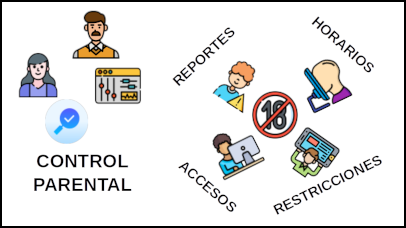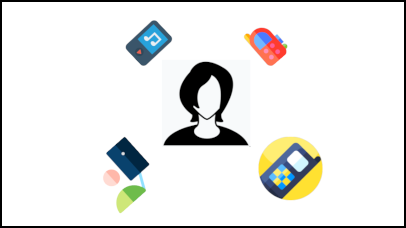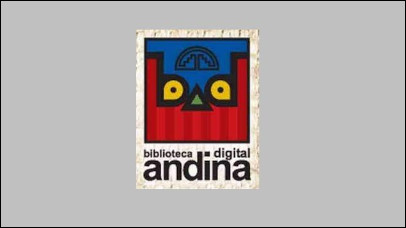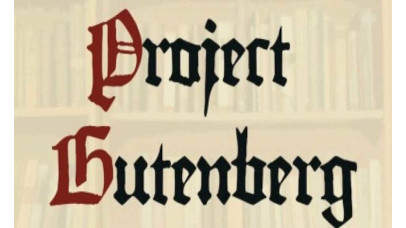En el artículo «Controlar las distracciones de los estudiantes con la tecnología» vimos cómo bloquear páginas web en las computadoras de nuestros hijos. Eso está muy bien; pero qué pasa si necesitas más control. Por ejemplo, evitar que utilice determinadas aplicaciones en la computadora, navegue por inapropiadas paginas de internet, evitar que se baje juegos de Microsoft Store, permitirle acceder a youtube sólo durante algunas horas o simplemente cuando tú le permitas hacerlo porque realmente lo necesita para hacer las tareas del colegio, entre otras situaciones. Es evidente que, bloquear determinadas páginas de internet no es suficiente. Entonces la pregunta es ¿cómo controlar lo que hacen mis hijos en la computadora?
Una alternativa de solución
Teniendo en cuenta que en la mayoría de los hogares se utiliza Windows, vamos a tratar de una solución para Windows 10. Existe un conjunto de mecanismos y paneles de configuración que te permiten definir restricciones a la computadora de tu hijo de manera tal que tendrás el control sobre ella. Esta característica se llama Control Parental.
Te preguntarás, cómo no te habían contado de esta herramienta antes que viene como parte de Windows. Y probablemente ya quieras configurarla en ru Windows 10. No te preocupes porque hemos preparado un procedimiento paso a paso de la configuración cuyo enlace te dejaremos al final de este artículo. Primero vamos a hablar de lo que se puede hacer con la herramienta. Para empezar, tiene varias secciones, cada uno con un propósito o función específico.
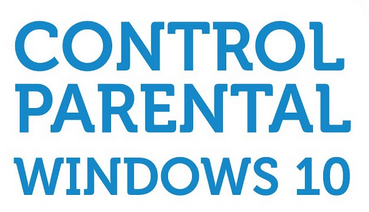
Actividad reciente
Con mucha frecuencia, pensando en cómo puedo controlar lo que hacen mis hijos en la computadora, me decia que de existir uno, al menos me debería informar sobre lo que mi menor hijo hace. Bueno, para esa necesidad tan básica, existe la sección «Actividad reciente». En esta sección podrás ver las aplicaciones y juegos instalados que se han usado en la computadora el día actual o en dias anteriores. Podrás ver los instentos de acceso a páginas que no tiene permiso y también las visitas a páginas a las cuales si tiene acceso. En esta sección podrás ver también las búsquedas que ha realizado en internet.
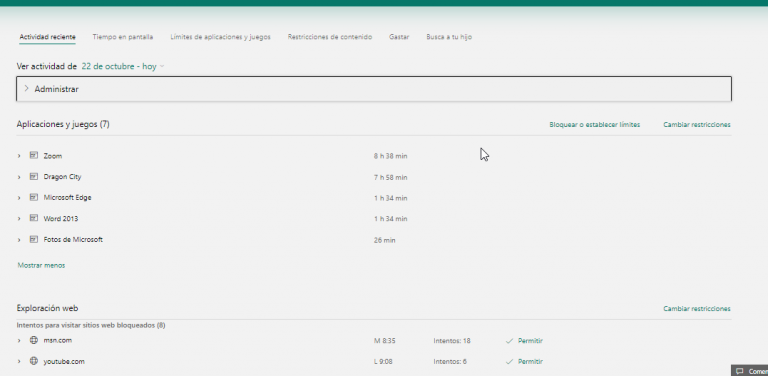
Para terminar con esta sección, aquí se muestra un ejemplo de resumen de las horas por día que tu hijo ha estado usando la máquina.
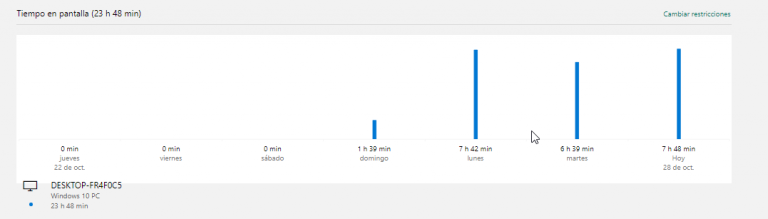
Toda esta sección es informativa. Ahora vamos a ver otras secciones donde podrás establecer restricciones de tiempo.
Tiempo en pantalla
En esta sección podrás definir las horas por día en las que tu hijo podrá usar la computadora. Incluso, podrás definir los días en los cuales tu menor hijo no podrá usar el equipo aunque lo prenda.
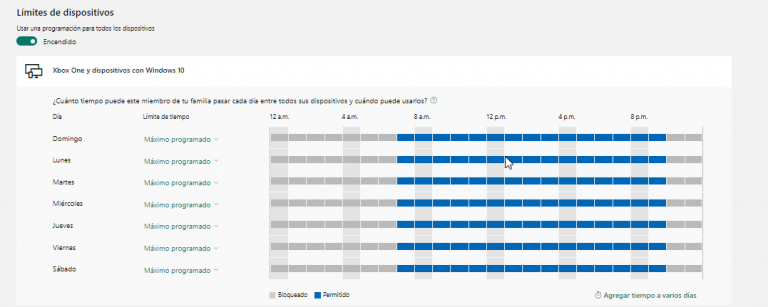
Hasta aquí todo bien; pero ¿cómo restrinjo el uso de aplicaciones y sobre todo los benditos juegos? Hablemos de eso en la sección siguiente.
Límites de aplicaciones y juegos
En esta sección podrás restringir a que utilice determinadas aplicaciones instaladas en la computadora. Respecto a las aplicaciones a las cuales si tiene acceso a utilizar, podrás definir los horarios en los cuales si podrán usarlas. De esta manera podrás establecer por ejemplo los momentos en los cuales tu hijo phija si podrá jugar, ni un minuto más ni un minuto menos. Recuerda que las computadoras no tienen sentimientos. A ella tus hijos no le podrán decir el famoso «un ratito más».
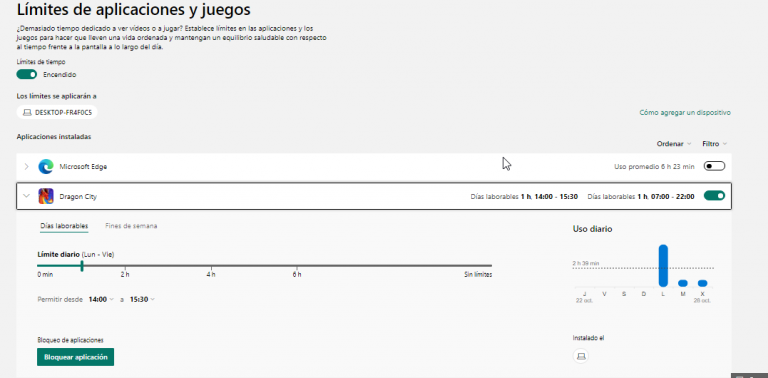
Por último, podrás definir también las computadoras o dispositivos que podrá utilizar tu hijo.
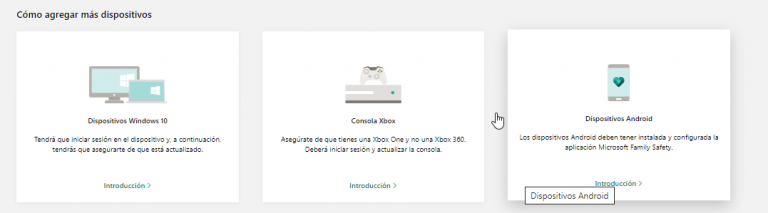
Restricciones de contenido
Mediante esta sección podrás definir que aplicaciones, juegos y contenido multimedia se puede acceder de acuerdo a la edad del menor. No tendras que preocuparte de las páginas de contenido estricto para adultos. Para esto, solo basta con definir la edad del menor y automativamente se asignará un perfil con accesos predeterminados.
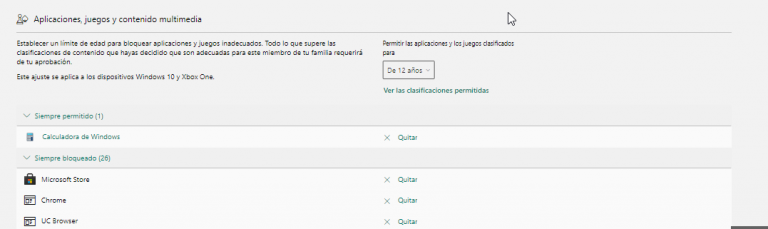
Por ejemplo, podrás restringir a partir de este punto la aplicacion Microsoft Store, para que el menor no descargue ningun juego. Podrás definir también las páginas web a las que tenga acceso. Recomendamos que restrinjas todo y le vayas dando acceso a lo que necesite.
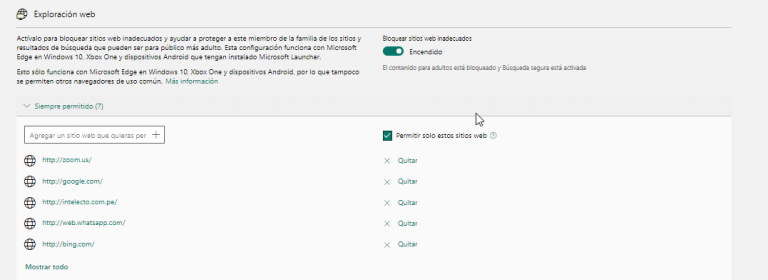
Existen dos secciones más. Una es para poder permitirle al menor hacer compras por internet y la otra te permite ubicar a tu hijo en el caso que se haya llevado su laptop y este conectado en casa de algún amiguito o familiar.
Finalmente... los enlaces para ustedes
- El primero es para poder configurar el Control Parental en Windows 10. Haz clic aquí para ver las instrucciones.
- El segundo es para administrar el Control Parental, haz clic aquí para ver el detalle técnico.
- Haz clic aquí para ver más herramientas sobre Contro Parental aquí.
- Finalmente haz clic aquí y también aquí para ver información del mismo Microsoft al respecto.
Esperamos haber podido aportar con la presentación de esta herramienta a ti padre y madre de familia y de esa manera tener una respuesta a la pregunta ¿Cómo controlar lo que hacen mis hijos en la computadora?